Hvordan virker IP-adresser?

Enhver enhed, der er tilsluttet en netværkscomputer, tablet, kamera, hvad som helst - har brug for en unik identifikation, så andre enheder ved, hvordan de skal nås. I verden af TCP / IP-netværk er denne identifikator Internet Protocol (IP) -adressen.
Hvis du har arbejdet med computere i nogen tid, har du sandsynligvis været udsat for IP-adresser - de numeriske sekvenser, som se noget som 192.168.0.15. Det meste af tiden behøver vi ikke håndtere dem direkte, da vores enheder og netværk tager sig af de ting bag kulisserne. Når vi skal håndtere dem, følger vi ofte kun instruktioner om, hvilke numre der skal placeres hvor. Men hvis du nogensinde har ønsket at dykke lidt dybere ind i hvad disse tal betyder, er denne artikel for dig.
RELATERET: 8 Fælles netværksværktøjer Forklaret
Hvorfor skal du passe? God forståelse for, hvordan IP-adresser fungerer, er afgørende, hvis du nogensinde vil fejle, hvorfor dit netværk ikke virker rigtigt, eller hvorfor en bestemt enhed ikke forbinder den måde, du forventer det på. Og hvis du nogensinde har brug for at oprette noget lidt mere avanceret som at være vært for en spilserver eller medieserver, som venner fra internettet kan oprette forbindelse til, skal du vide noget om IP-adressering. Plus, det er lidt fascinerende. Bemærk: Vi skal dække det grundlæggende i IP-adressering i denne artikel, de slags ting, som folk, der bruger IP-adresser, men aldrig rigtig tænkte meget om dem, vil måske gerne ved godt. Vi kommer ikke til at dække nogle af de mere avancerede eller professionelle niveauer, som IP-klasser, klasseløs routing og brugerdefineret undernetting ... men vi vil pege på nogle kilder til yderligere læsning, når vi går sammen.
Hvad Er en IP-adresse?
En IP-adresse identificerer unikt en enhed på et netværk. Du har set disse adresser før; de ser noget ud som 192.168.1.34.
En IP-adresse er altid et sæt af fire tal sådan. Hvert tal kan variere fra 0 til 255. Så går det fulde IP adresseringsområde fra 0.0.0.0 til 255.255.255.255.
Årsagen til, at hvert tal kun kan nå op til 255 er, at hvert tal er virkelig et otte ciffer binært tal (undertiden kaldet en oktet). I en oktet vil tallet nul være 00000000, mens tallet 255 vil være 11111111, det maksimale antal oktet kan nå. Den IP-adresse, vi nævnte før (192.168.1.34) i binær ville se sådan ud: 11000000.10101000.00000001.00100010.
Computere arbejder med binære format, men vi mennesker finder det meget nemmere at arbejde med decimaltallet. Stadig ved at vide, at adresserne faktisk er binære tal, kan vi forstå, hvorfor nogle ting omkring IP-adresserne fungerer som de gør.
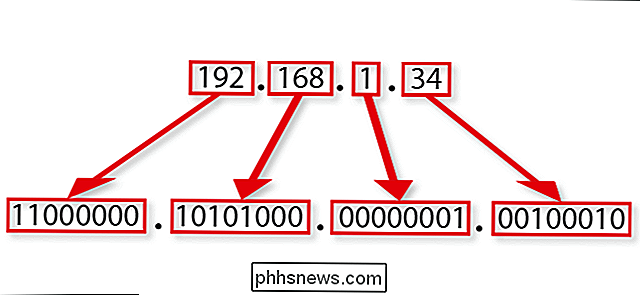
Bare rolig! Vi vil ikke kaste meget binær eller matematik på dig i denne artikel, så bare bære med os lidt længere.
De to dele af en IP-adresse
En enheds IP-adresse består faktisk af to separate dele:
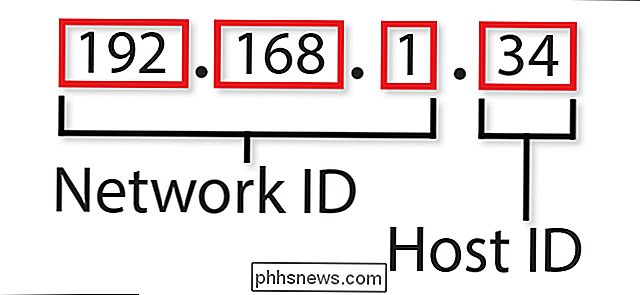
Netværks-id:
- Netværks-id'et er en del af IP-adressen fra venstre, der identificerer det specifikke netværk, hvor enheden er placeret. På et typisk hjemmenetværk, hvor en enhed har IP-adressen 192.168.1.34, vil 192.168.1-delen af adressen være netværks-id'et. Det er brugerdefineret at udfylde den manglende slutdel med et nul, så vi kan sige, at enhedens netværks-id er 192.168.1.0. Host ID:
- Værts-id er den del af IP-adressen, der ikke er taget op af netværks-id. Det identificerer en bestemt enhed (i TCP / IP-verdenen kalder vi enheder "værter") på netværket. Ved at fortsætte vores eksempel på IP-adressen 192.168.1.34 vil værts-id'et være 34-værtsens unikke id på 192.168.1.0-netværket. På dit hjemmenetværk kan du muligvis se flere enheder med IP-adresse som 192.168. 1.1, 192.168.1.2, 192.168.130 og 192.168.1.34. Alle disse er unikke enheder (med værts-id'er 1, 2, 30 og 34 i dette tilfælde) på samme netværk (med netværks-id 192.168.1.0).
Lad os vende os til alt dette lidt bedre en analogi. Det svarer stort set til, hvordan gadeadresser fungerer inden for en by. Tag en adresse som 2013 Paradise Street. Gadenavnet er som netværks-id, og husnummeret er som værts-id. Inden for en by bliver der ikke navngivet to gader, ligesom ingen to netværks-id'er på samme netværk bliver navngivet som de samme. På en bestemt gade er hvert husnummer unikt, ligesom alle værts-ID'er inden for et bestemt netværks-id er unikke.
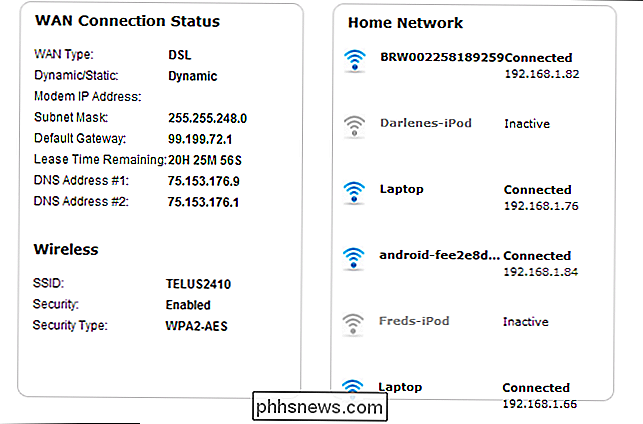
Subnetmasken
Så hvordan bestemmer din enhed hvilken del af IP-adressen, der er netværks-id'et, og hvilken del af værts-id'et? Til det bruger de et andet nummer, som du altid vil se sammen med en IP-adresse. Dette nummer kaldes subnetmasken.
På de fleste enkle netværk (som dem i hjem eller små virksomheder), kan du se subnetmasker som 255.255.255.0, hvor alle fire tal er enten 255 eller 0. Placeringen af ændringerne fra 255 til 0 angiver opdelingen mellem netværket og værts-id'et. 255'erne "maskerer ud" netværks-id'et fra ligningen.
Bemærk: De grundlæggende subnetmasker, vi beskriver her, er kendt som standard subnetmasker. Ting bliver mere komplicerede end dette på større netværk. Folk bruger ofte brugerdefinerede subnetmasker (hvor positionen af pause mellem nuller og dem skifter inden for en oktet) for at oprette flere undernet på samme netværk. Det er lidt ud over denne artikels anvendelsesområde, men hvis du er interesseret, har Cisco en ret god vejledning til undernetting.
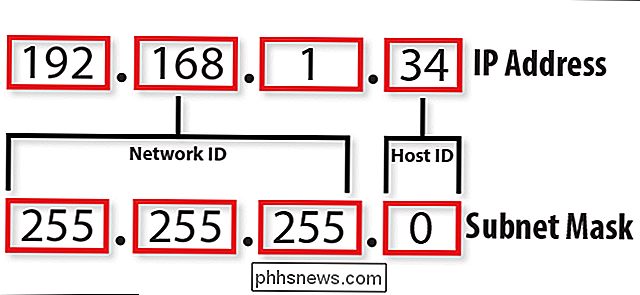
Standard Gateway-adresse
RELATED:
Forståelse af routere, switche og netværkshardware Udover selve IP-adressen og den tilhørende undernetmaske, vil du også se en standard gateway-adresse angivet sammen med IP-adresseringsoplysninger. Afhængig af hvilken platform du bruger, kan denne adresse kaldes noget anderledes. Det kaldes nogle gange "router", "routeradresse," standardrute, "eller bare" gateway ". Disse er alle de samme. Det er standard IP-adressen, som en enhed sender netværksdata til, når dataene er beregnet til at gå til et andet netværk (et med et andet netværks-id) end det, enheden er på.
Det enkleste eksempel på dette findes i et typisk hjemmenetværk.
Hvis du har et hjemmenetværk med flere enheder, har du sandsynligvis en router, der er forbundet til internettet via et modem. Denne router kan være en separat enhed, eller det kan være en del af en modem / router-kombinationsenhed, der leveres af din internetudbyder. Routeren sidder mellem computere og enheder på netværket og de mere offentligt orienterede enheder på internettet, passerer (eller dirigerer) trafik frem og tilbage.
Sig, du fyrer din browser og leder til www.phhsnews.com. Din computer sender en forespørgsel til vores websteds IP-adresse. Da vores servere er på internettet i stedet for på dit hjemmenetværk, sendes denne trafik fra din pc til din router (gatewayen), og din router videresender anmodningen til vores server. Serveren sender de rigtige oplysninger tilbage til din router, som derefter ruter informationen tilbage til den enhed, der anmodede om det, og du ser vores websted dukke op i din browser.
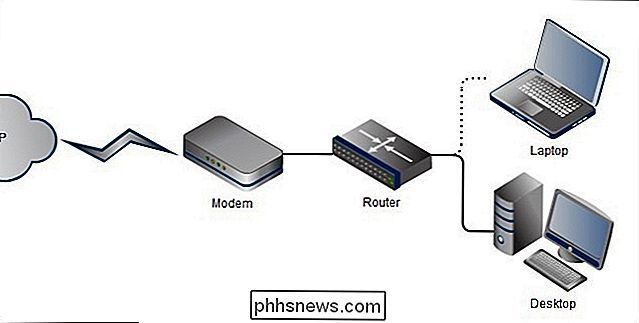
Typisk er routere konfigureret som standard til at have deres private IP adresse (deres adresse på det lokale netværk) som det første værts-id. Så for eksempel på et hjemmenetværk, der bruger 192.168.1.0 til et netværk-id, bliver routeren normalt 192.168.1.1. Selvfølgelig kan du ligesom de fleste ting konfigurere det for at være noget andet, hvis du vil.
DNS-servere
Der er et sidste stykke information, du vil se tildelt sammen med en enheds IP-adresse, subnetmaske og standard gateway adresse: adresserne på en eller to standard Domain Name System (DNS) servere. Vi mennesker arbejder meget bedre med navne end numeriske adresser. At skrive www.phhsnews.com i browserens adresselinje er meget nemmere end at huske og skrive vores websteds IP-adresse.
DNS virker som en telefonbog, hvor man kan se menneskelige læsbare ting som hjemmesider og konvertere dem til IP adresser. DNS gør dette ved at gemme al den information på et system med tilknyttede DNS-servere på tværs af internettet. Dine enheder skal kende adresserne på DNS-servere, som de skal sende deres forespørgsler til.
RELATED:
Hvad er DNS, og skal jeg bruge en anden DNS-server? I et typisk lille eller hjemmenetværk er DNS server-IP-adresser er ofte de samme som standard gateway-adressen. Enheder sender deres DNS-forespørgsler til din router, som derefter videresender anmodningerne om til hvilke DNS-servere routeren er konfigureret til at bruge. Som standard er disse normalt uanset DNS-servere, som din internetudbyder tilbyder, men du kan ændre dem til at bruge forskellige DNS-servere, hvis du vil. Nogle gange kan du få bedre succes ved at bruge DNS-servere fra tredjeparter, som Google eller OpenDNS.
Hvad er forskellen mellem IPv4 og IPv6?
Du har muligvis også bemærket, mens du gennemser indstillinger, en anden type IP-adresse, der hedder en IPv6-adresse. De typer IP-adresser, vi har talt om hidtil, er adresser, der anvendes i IP-version 4 (IPv4) -a-protokollen udviklet i slutningen af 70'erne. De bruger de 32 binære bits vi talte om (i fire oktetter) for at give i alt 4,29 mia. Mulige unikke adresser. Mens det lyder som en masse, blev alle de offentligt tilgængelige adresser længe siden tildelt virksomheder. Mange af dem er ubrugte, men de er tildelt og utilgængelige til generel brug.
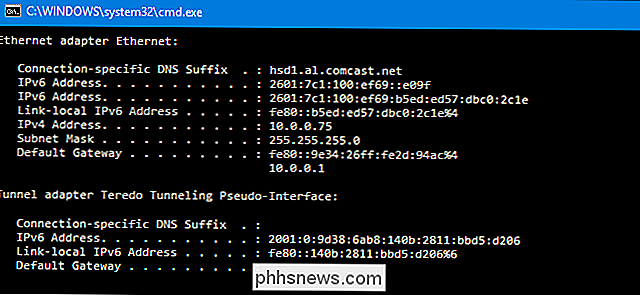
I midten af 90'erne, der var bekymret over den potentielle mangel på IP-adresser, konstruerede Internet Engineering Task Force (IETF) IPv6. IPv6 bruger en 128-bit adresse i stedet for 32-bit adressen til IPv4, så det samlede antal unikke adresser måles i undecillions-et tal, der er stort nok til at det næppe vil løbe ud.
I modsætning til den stiplede decimalbetegnelse bruges i IPv4, IPv6-adresser udtrykkes som otte talgrupper, divideret med kolonner. Hver gruppe har fire hexadecimale cifre, der repræsenterer 16 binære cifre (så det kaldes en hextet). En typisk IPv6-adresse kan se sådan ud:
2601: 7c1: 100: ef69: b5ed: ed57: dbc0: 2c1e
Sagen er, manglen på IPv4-adresser, der forårsagede, at alle bekymringer endte med at blive formindsket til i høj grad af den øgede brug af private IP-adresser bag routere. Flere og flere mennesker har oprettet deres egne private netværk ved hjælp af de private IP-adresser, der ikke udsættes offentligt.
Så selv om IPv6 stadig er en vigtig aktør, og at overgangen stadig vil ske, skete det aldrig helt som forudsagt- i det mindste ikke endnu Hvis du er interesseret i at lære mere, skal du tjekke denne historie og tidslinje for IPv6.
Hvordan får en enhed sin IP-adresse?
Nu hvor du kender det grundlæggende i, hvordan IP-adresser fungerer, lad os tale om, hvordan enheder få deres IP-adresser i første omgang. Der er virkelig to typer IP-tildelinger: dynamisk og statisk.
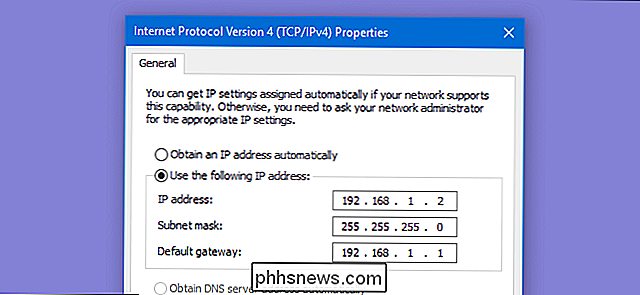
RELATERET:
Sådan finder du en enheds IP-adresse, MAC-adresse og andre netværksforbindelsesdetaljer En dynamisk IP-adresse tildeles automatisk, når en enhed forbinder til et netværk. Det store flertal af netværk i dag (herunder dit hjemmenetværk) bruger noget, der hedder Dynamic Host Configuration Protocol (DHCP) for at få det til at ske. DHCP er indbygget i din router. Når en enhed forbinder til netværket, sender den en udsendelsesbesked, der anmoder om en IP-adresse. DHCP aflyser denne meddelelse og tildeler derefter en IP-adresse til den pågældende enhed fra en pulje af tilgængelige IP-adresser.
Der er visse private IP-adresser, som routere skal bruge til dette formål. Det, der bruges, afhænger af, hvem der lavede din router, eller hvordan du har sat ting op selv. Disse private IP-områder omfatter:
10.0.0.0 - 10.255.255.255:
- Hvis du er en Comcast / Xfinity-kunde, tildeler routeren fra din internetudbyder adresser i dette interval. Nogle andre internetudbydere bruger også disse adresser på deres routere, ligesom Apple på deres AirPort-routere. 192.168.0.0 - 192.168.255.255:
- Me fleste kommercielle routere er konfigureret til at tildele IP-adresser i dette interval. For eksempel bruger de fleste Linksys-routere 192.168.1.0-netværket, mens D-Link og Netgear begge bruger 198.168.0.0-serien 172.16.0.0 - 172.16.255.255:
- Dette sortiment bruges sjældent af nogen kommercielle leverandører af default. 169.254.0.0 - 169.254.255.255:
- Dette er et særligt område, der anvendes af en protokol, der hedder Automatisk privat IP-adressering. Hvis din computer (eller anden enhed) er konfigureret til automatisk at hente sin IP-adresse, men ikke kan finde en DHCP-server, tildeler den sig en adresse i dette interval. Hvis du ser en af disse adresser, fortæller den dig, at din enhed ikke kunne nå DHCP-serveren, da det var tid til at få en IP-adresse, og du kan få et netværksproblem eller problemer med din router. Ting med dynamisk adresser er, at de nogle gange kan ændre sig. DHCP-servere leaser IP-adresser til enheder, og når disse lejemål er op, skal enhederne forny lejekontrakten. Nogle gange får enhederne en anden IP-adresse fra puljen af adresser, som serveren kan tildele.
Det meste af tiden er det ikke en stor ting, og alt vil "bare arbejde". Af og til kan du dog give en enhed en IP-adresse, der ikke ændres. For eksempel har du muligvis en enhed, som du skal bruge manuelt, og du finder det lettere at huske en IP-adresse end et navn. Eller måske har du visse apps, der kun kan oprette forbindelse til netværksenheder ved hjælp af deres IP-adresse.
I disse tilfælde kan du tildele en statisk IP-adresse til disse enheder. Der er et par måder at gøre dette på. Du kan manuelt konfigurere enheden med en statisk IP-adresse selv, selvom det nogle gange kan være janky. Den anden mere elegante løsning er at konfigurere din router til at tildele statiske IP-adresser til bestemte enheder under det normalt ville være dynamisk tildeling af DHCP-serveren. På den måde ændres IP-adressen aldrig, men du afbryder ikke DHCP-processen, der holder alt i gang med at fungere jævnt.

Hvorfor tilføjer cd'er og dvd'er data fra midten udad?
Når du brænder en cd eller dvd i hjemmet, kan du måske undre dig over, hvorfor data altid tilføjes fra centrum udadtil? Ville det virkelig være noget, hvis dataene blev tilføjet i modsat retning som gamle vinylplader blev rettet? Er der mere til det? Dagens SuperUser Q & A-indlæg har svaret på en nysgerrig læsers spørgsmål.

Sådan planlægger du en scanning i Windows Defender
Windows Defender udfører automatisk baggrundsscanning under pc'ens inaktive øjeblikke, men indeholder ikke en nem måde at planlægge en fuld scanning på. Der er en måde at gøre det på. Startende med Windows 8 kom Windows Defender som en indbygget antivirusprogram, der erstattede de selvstændige Microsoft Security Essentials, der kom før.



